Nem kell sokat aggódnia, ha az érintőpad kurzora hirtelen eltűnik a Windows 11 rendszerű számítógépről: egyrészt ez nem ritka; és kettő, egyáltalán nem nehéz megjavítani. Íme néhány hibaelhárítási módszer, amelyek segítenek az érintőpad kurzorának visszaállításában. Kövesse a lépésenkénti útmutatót a probléma gyors megoldásához.
A következő hibaelhárítási folyamathoz szüksége lesz egy külső egérre (lehetőleg USB-re). A billentyűzet önmagában nem elegendő az összes lépés végrehajtásához.
Próbálja ki ezeket a javításokat az érintőpad kurzor eltűnésének problémájához
Nem kell minden alábbi módszert kipróbálnia; egyszerűen haladjon lefelé a listán, amíg meg nem találja azt a trükköt, amelyik visszaállítja az érintőpad kurzorát.
- A legutóbbi módosítások visszavonása
- Indítsa újra az érintőpadot a funkciógombokkal
- Távolítsa el az ütköző szoftvereket
- Frissítse az érintőpad illesztőprogramját
- Győződjön meg arról, hogy az érintőpad látható a Beállításokban
- Állítsa alaphelyzetbe a számítógépet
1. Törölje a legutóbbi módosításokat
Ha az érintőpad kurzorja hirtelen eltűnik, először fel kell hívnia a figyelmet arra, hogy a számítógépen a közelmúltban végrehajtott módosítások okozták-e a problémát. Például a legújabb Windows-frissítések, érintőpaddal kapcsolatos illesztőprogram-frissítések, új szoftverprogramok hozzáadva, új hardvereszközök stb.
Ha nem emlékszik a számítógépén végzett közelmúltbeli módosításokra, mindig a legújabb Windows-frissítés(ek) és az érintőpadhoz kapcsolódó illesztőprogramok az első helyek, amelyeket érdemes megnézni. Így vonhatja vissza a módosításokat, hogy megnézze, segít-e visszaállítani az érintőpad kurzorát:
1.1 A Windows frissítés(ek) eltávolítása
- A billentyűzeten nyomja meg a gombot ablakok kulcs és R gomb egyszerre. típus Vezérlőpult és ütött Belép.

- Megtekintés: Kategóriák, majd válassza ki Távolítson el egy programot alatt Programok .
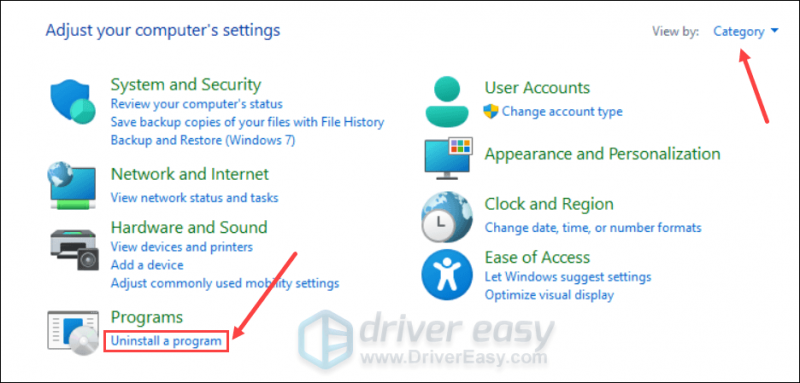
- Kattintson Telepített frissítések megtekintése a jobb oldali ablaktáblán.
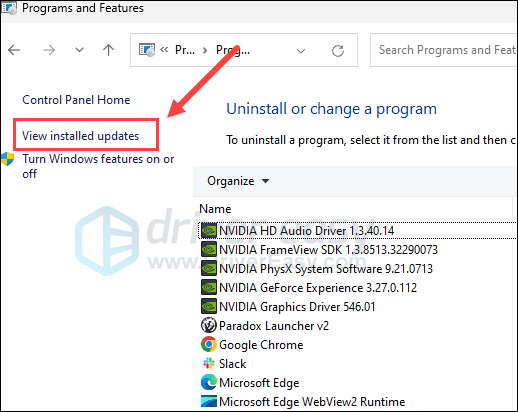
- Kattints a Eltávolítás gombot a legújabb Windows frissítési javítás eltávolításához, mielőtt az érintőpad kurzora eltűnne.
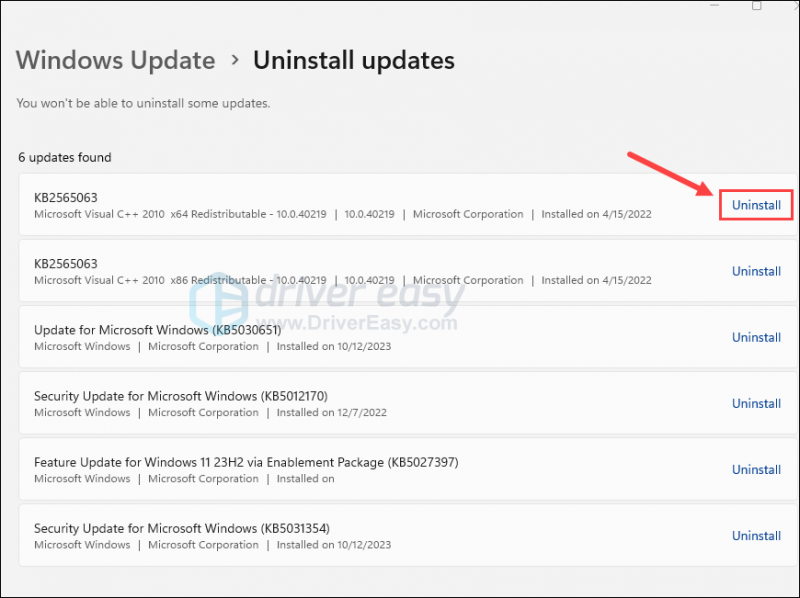
- Ezután indítsa újra a számítógépet.
Az utolsó Windows-frissítés eltávolítása után ellenőrizze, hogy az érintőpad kurzora visszatért-e. Ha a probléma továbbra is fennáll, kérjük, lépjen tovább.
1.2 Távolítsa el az érintőpadhoz kapcsolódó illesztőprogramot
- A billentyűzeten nyomja meg a gombot ablakok kulcs és a R gomb egyidejűleg, majd írja be devmgmt.msc és ütött Belép .
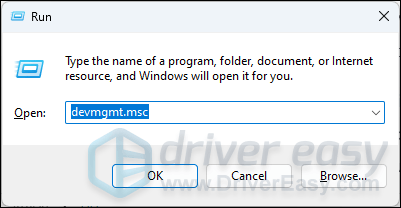
- Kattintson duplán a kibontásához Egerek és egyéb mutatóeszközök kategóriában, majd jobb gombbal kattintson az érintőpad eszközére, és válassza ki Az eszköz eltávolítása .
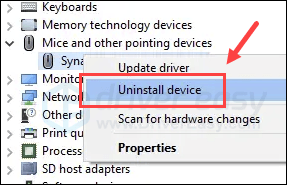
- Jelölje be a négyzetet Próbálja meg eltávolítani az eszköz illesztőprogramját és kattintson Eltávolítás .
- Indítsa újra a számítógépet, hogy a Microsoft automatikusan telepítse a régebbi érintőpad-illesztőprogramot.
Ezután ellenőrizze, hogy az érintőpad kurzora továbbra is eltűnik-e. Ha igen, lépjen tovább.
2. Indítsa újra az érintőpadot a funkciógombokkal
Ha az érintőpad kurzora eltűnik a számítógépről anélkül, hogy bármilyen változtatást végezne a számítógépen, megpróbálhatja újra engedélyezni az érintőpad funkciót a funkcióbillentyűkkel.
Az érintőpad funkció pontos billentyűkombinációja a különböző számítógépgyártóktól függ. Például, ha Acer laptopot használ, az érintőpad be- és kikapcsolásához szükséges billentyűkombináció FN + F2 vagy UN + F7 . Az ASUS számára ez lehet a F6 vagy F9 kulcs egyedül. Az érintőpad gyorsbillentyűjét általában a következő ikonok jelzik:
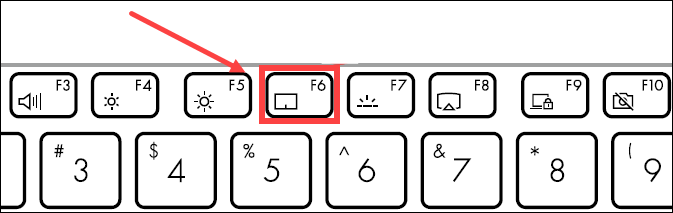
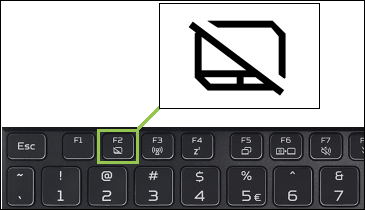
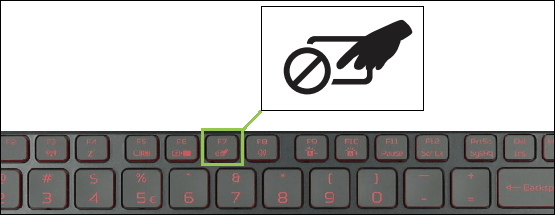
Amikor az érintőpad funkciót a funkcióbillentyű(k) ki- vagy bekapcsolja, általában megjelenik egy ilyen értesítés a képernyőn, például:
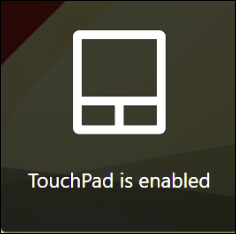
Ha nem lát ilyen üzenetet a számítógépén, és az érintőpad kurzora továbbra is hiányzik, kérjük, lépjen tovább.
3. Távolítsa el az ütköző szoftvereket
Ha az érintőpad kurzora hirtelen eltűnik, nem hagyhatja ki a harmadik féltől származó szoftverek ütközésének lehetőségét: a képernyőrögzítés vagy a távoli hozzáférési szoftver befolyásolhatja az érintőpad kurzorának láthatóságát. Ha van ilyen program telepítve, a legjobb, ha eltávolítja őket, hogy megbizonyosodjon arról, hogy nem ezek okozzák az eltűnt érintőpad kurzort.
Ehhez tegye a következőket:
- A billentyűzeten nyomja meg a gombot ablakok kulcs és R gomb egyszerre. típus Vezérlőpult és ütött Belép.

- Megtekintés: Kategóriák, majd válassza ki Távolítson el egy programot alatt Programok .
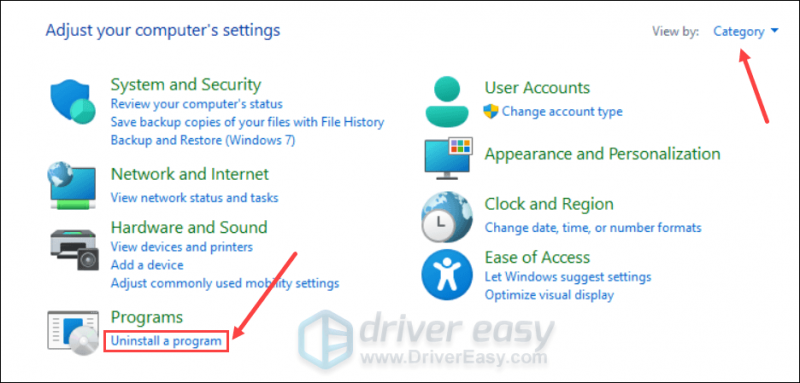
- Kattintson a távirányítóra vagy a képernyőrögzítő szoftverre, majd Eltávolítás .
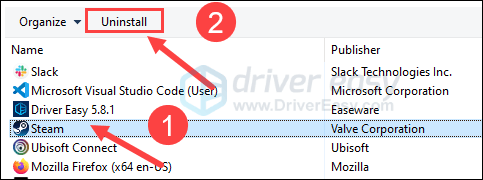
- Ismételje meg ugyanezt mindaddig, amíg el nem távolítja az összes távirányító- és képernyőrögzítő szoftvert.
- Ezután indítsa újra a számítógépet.
Ezután ellenőrizze, hogy az érintőpad kurzora továbbra is eltűnik-e. Ha igen, kérem, lépjen tovább.
4. Frissítse az érintőpad illesztőprogramját
Egy elavult vagy helytelen érintőpad illesztőprogramja is lehet az oka annak, hogy az érintőpad kurzora eltűnik, tehát ha a fenti módszerek nem segítenek visszaállítani az érintőpad kurzort, akkor valószínűleg sérült vagy elavult az érintőpad illesztőprogramja. Tehát frissítenie kell az illesztőprogramokat, hátha segít.
Ha nincs ideje, türelme vagy készsége az illesztőprogram manuális frissítéséhez, akkor ezt automatikusan megteheti Driver Easy . A Driver Easy automatikusan felismeri a rendszert, és megkeresi a megfelelő illesztőprogramokat. Nem kell pontosan tudnia, milyen rendszer fut a számítógépén, nem kell aggódnia a rossz illesztőprogram miatt, amelyet letöltene, és nem kell attól tartania, hogy hibát követ el a telepítés során. A Driver Easy mindent megtesz.
Az illesztőprogramokat automatikusan frissítheti a INGYENES vagy a Pro verzió a Driver Easy. A Pro verzióval azonban mindössze 2 lépésre van szükség (és teljes támogatást és 30 napos pénz-visszafizetési garanciát kap):
- Letöltés és telepítse a Driver Easy programot.
- Futtassa a Driver Easy programot, és kattintson a gombra Szkenneld most gomb. A Driver Easy ezután átvizsgálja a számítógépet, és észleli a problémás illesztőprogramokat.
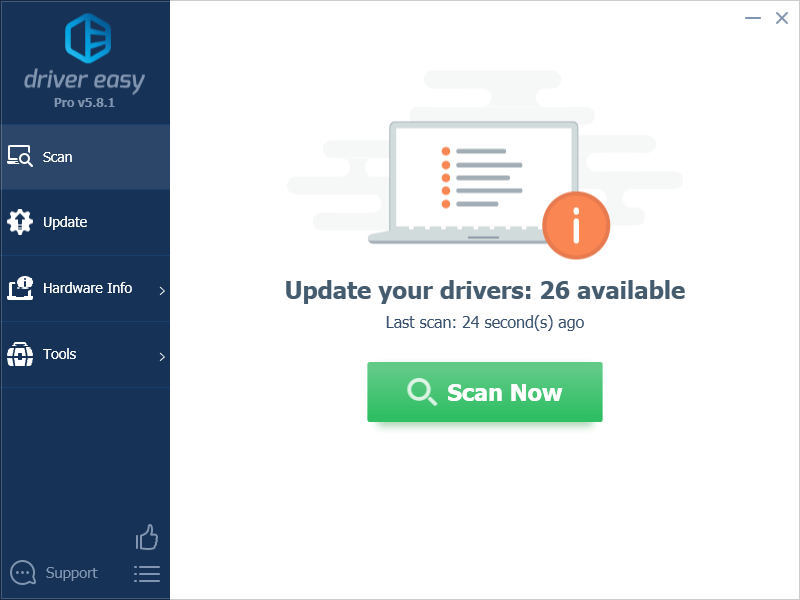
- Kattintson Mindent frissíteni a megfelelő verzió automatikus letöltéséhez és telepítéséhez minden a rendszerben hiányzó vagy elavult illesztőprogramok. (Ehhez szükséges a Pro verzió – A rendszer frissítésre kéri, ha az Összes frissítése gombra kattint.)
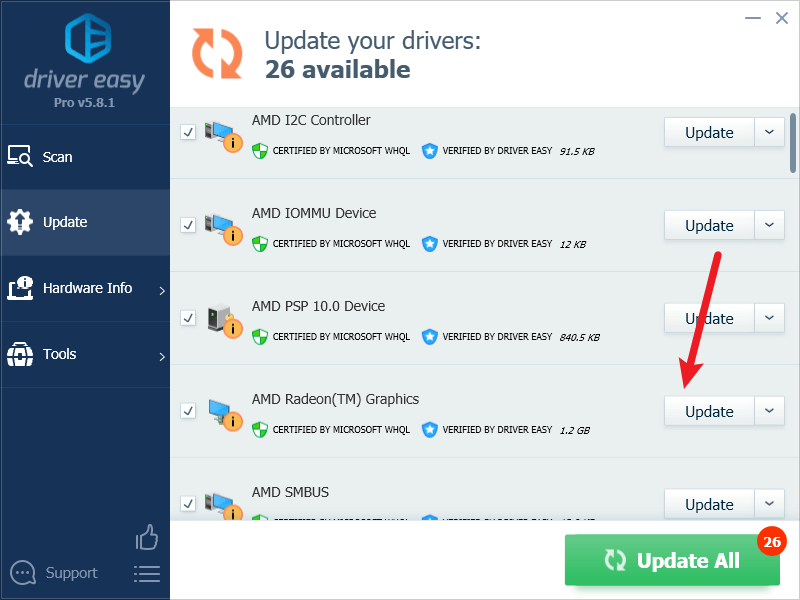
jegyzet : Ingyen megteheti, ha úgy tetszik, de részben manuális. - Indítsa újra a számítógépet, hogy a változtatások érvénybe lépjenek.
Ellenőrizze, hogy az érintőpad kurzora továbbra is eltűnik-e. Ha igen, kérjük, lépjen tovább a következő javításra.
5. Győződjön meg arról, hogy az érintőpad látható a Beállításokban
Ha megtette a fentieket, de az érintőpad kurzora eltűnt, akkor lehetséges, hogy maga az érintőpad eszköz eltűnt a számítógépről. Más szóval, ez inkább hardverprobléma lehet, mint szoftver probléma.
Tehát a következő lépés, hogy megbizonyosodjon arról, hogy az érintőpad továbbra is megtalálható a Beállításokban. Ehhez tegye a következőket:
- A billentyűzeten nyomja meg a gombot ablakok kulcs és a én gombot egyidejűleg a nyitáshoz Beállítások .
- Válassza ki Bluetooth és eszközök , és nézd meg, találsz-e a Érintőpad kártya a jobb oldali ablaktáblán:

Ha itt nem látja az érintőpad lapot, akkor lehetséges, hogy a számítógép jelenleg nem ismeri fel az érintőpad hardverét, ezért a fenti hibaelhárítás egyike sem segít a kurzor visszaállításában.
Ebben az esetben meg kell fontolnia a számítógép alaphelyzetbe állítását vagy újratelepítését, hogy az érintőpad kurzor eltűnésével kapcsolatos probléma megoldódjon.
6. Állítsa alaphelyzetbe a számítógépet
Amint már említettük, ha az érintőpad nem látható a Beállítások között, lehetséges, hogy a probléma megoldásához alaphelyzetbe kell állítania vagy újra kell telepítenie a számítógépet.
Ha segítségre van szüksége, hogyan kell csinálni, itt van egy bejegyzés A Windows újratelepítése/visszaállítása [Lépésről lépésre] : a képernyőképek Windows 10-ből származnak, de az utasítások Windows 11-en is működnek.
Ha az érintőpad kurzora a számítógép alaphelyzetbe állítása vagy újratelepítése után is eltűnik, a probléma egyértelműen a hardver elején van. Ebben az esetben konzultáljon a számítógép forgalmazójával, hátha tudnak segíteni az érintőpad javításában. Ha a számítógépére lejár a garancia, hardvertechnikustól kell segítséget kérnie, hogy az érintőpad újra működjön.
Reméljük, hogy a fenti módszerek egyike segít megoldani az érintőpad kurzorának eltűnését. Ha egyéb építő jellegű javaslata van, kérjük, hagyjon megjegyzést alább. Mindannyian fülek vagyunk.






